Pastaraisiais metais skaitmeninio meno svarba labai išaugo. Paint .NET programa yra puikus pasirinkimas tiems, kurie nori būti kūrybingi ir nesikišti giliai į kišenę. Šiame vadove išsamiai apžvelgsite pagrindines šios patogios programinės įrangos, idealiai tinkančios tiek pradedantiesiems, tiek pažengusiems naudotojams, funkcijas ir galimybes.
Pagrindinės išvados
- Paint.NET siūlo aiškią naudotojo sąsają, su kuria lengva pradėti dirbti.
- Ji palaiko darbą su sluoksniais, todėl redagavimas tampa universalesnis.
- Galima naudotis pagrindinėmis funkcijomis, tokiomis kaip piešimas, teksto apdorojimas ir efektai.
- Daugelį parinkčių galima išplėsti naudojant įskiepius, kurie suteikia nemokamų ir kūrybiškų galimybių.
Žingsnis po žingsnio vadovas
1. Vartotojo sąsaja
Atidarę Paint.NET, galite iš karto susipažinti su naudotojo sąsaja. Iš pirmo žvilgsnio ji gali pasirodyti šiek tiek pribloškianti, tačiau nepanikuokite: Pagrindinės funkcijos yra aiškiai išdėstytos ir greitai išmokstamos.
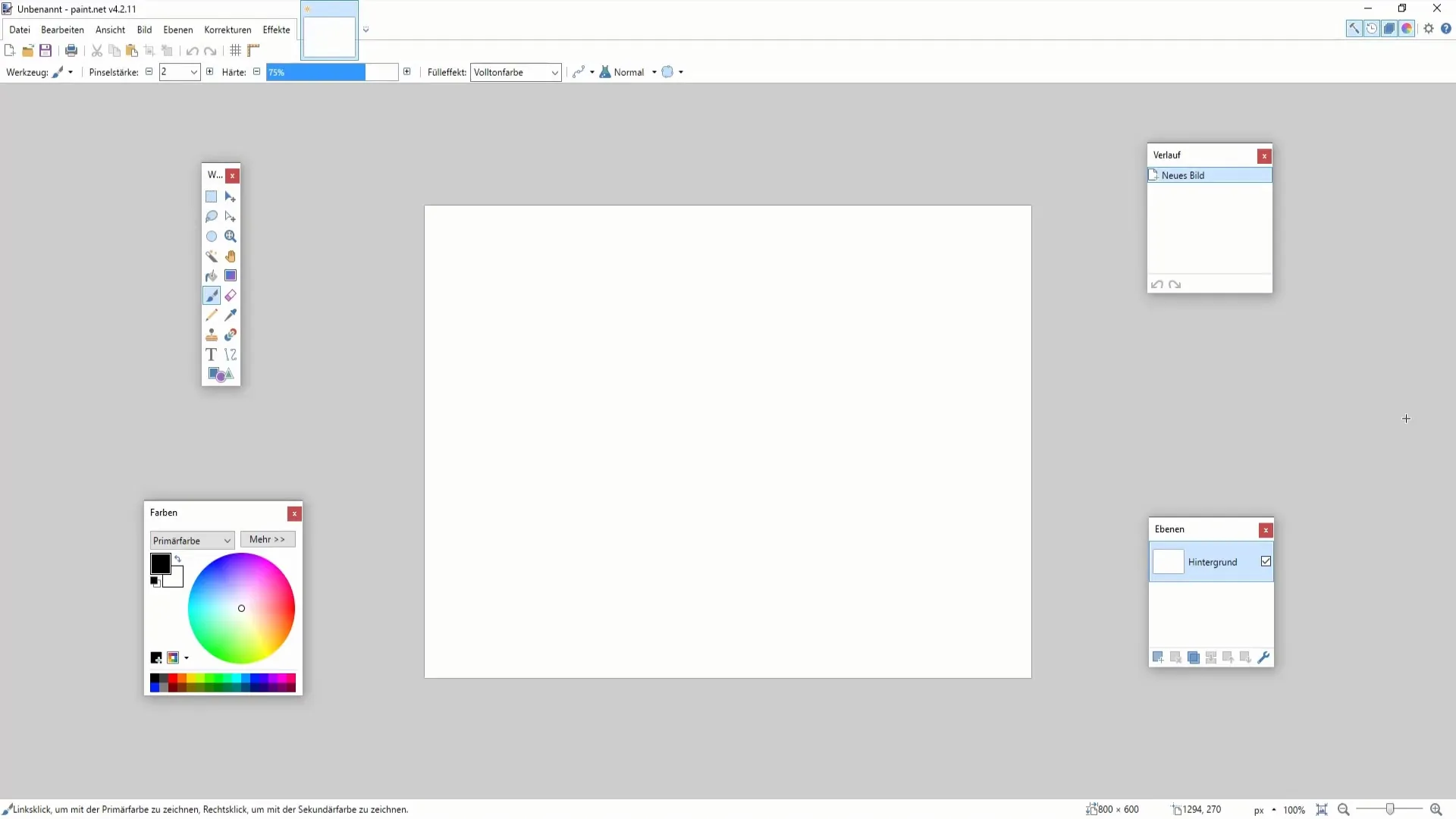
2 Drobė ir įrankių dėžutė
Drobė yra pagrindinė vieta, kurioje vyksta visi kūrybiniai procesai. Čia galite piešti ir vizualizuoti savo idėjas. Kairėje pusėje rasite įrankių dėžę, kurioje yra įvairūs tapybos ir piešimo įrankiai. Palyginkite ją su dailininko dažų dėže, kuri suteikia jam galimybę dirbti įvairiomis technikomis.
3. Dažų ir spalvų paletė
Po drobėle rasite spalvų paletę. Čia galite pasirinkti spalvas, su kuriomis norite dirbti. Patartina gerai išmanyti pagrindines spalvas, kad galėtumėte dirbti efektyviau, ypač kurdami iliustracijas ar retušuodami nuotraukas.
4. naudokite sluoksnius
Viena iš galingiausių Paint.NET funkcijų yra darbas su sluoksniais. Galite pridėti papildomų sluoksnių, kad galėtumėte atskirai redaguoti skirtingus savo darbo elementus. Tai leidžia kūrybiškai žaisti nedarant poveikio visam vaizdui. Pavyzdžiui, galite įdėti nuotrauką į vieną sluoksnį, o naujame sluoksnyje piešti įvairias figūras, nekeisdami pagrindinio sluoksnio.
5 Redagavimo įrankiai
Netrukus susipažinsite su viršutinėje meniu juostoje esančiais redagavimo įrankiais. Čia galite naudoti tokius veiksmus, kaip "Undo" ir "Redo", kad optimizuotumėte savo darbo procesą. Eksperimentuokite su šiais įrankiais, kad pajustumėte, kaip pritaikyti savo darbą.
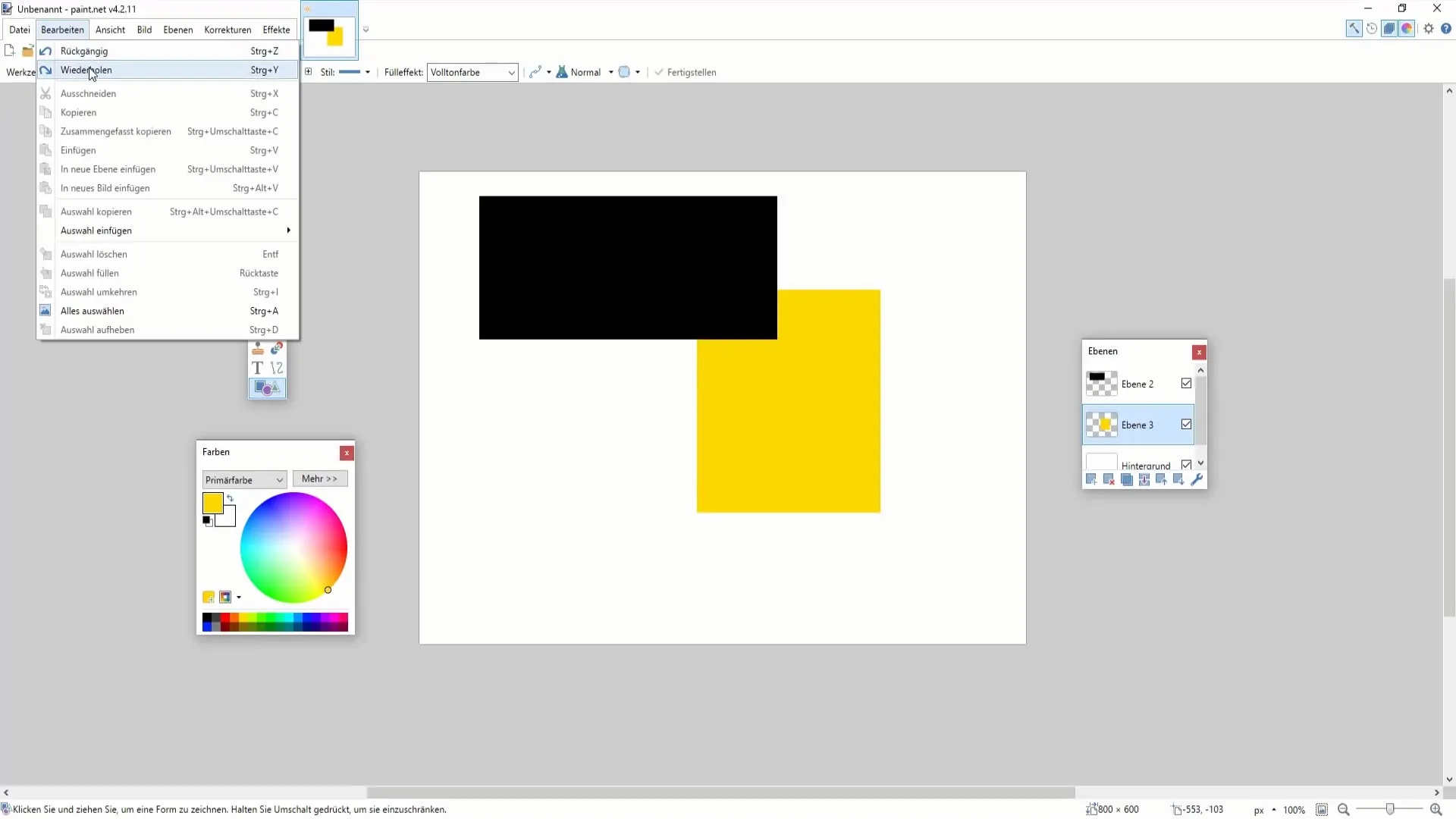
6. Pritaikyti vaizdo vaizdą
Vaizdas taip pat gali būti pritaikomas. Galite priartinti arba atitolinti vaizdą, kad geriau dirbtumėte su detalėmis. Laikykite nuspaudę mygtuką "Control" (valdymas) ir naudokite pelės ratuką tiksliam valdymui.
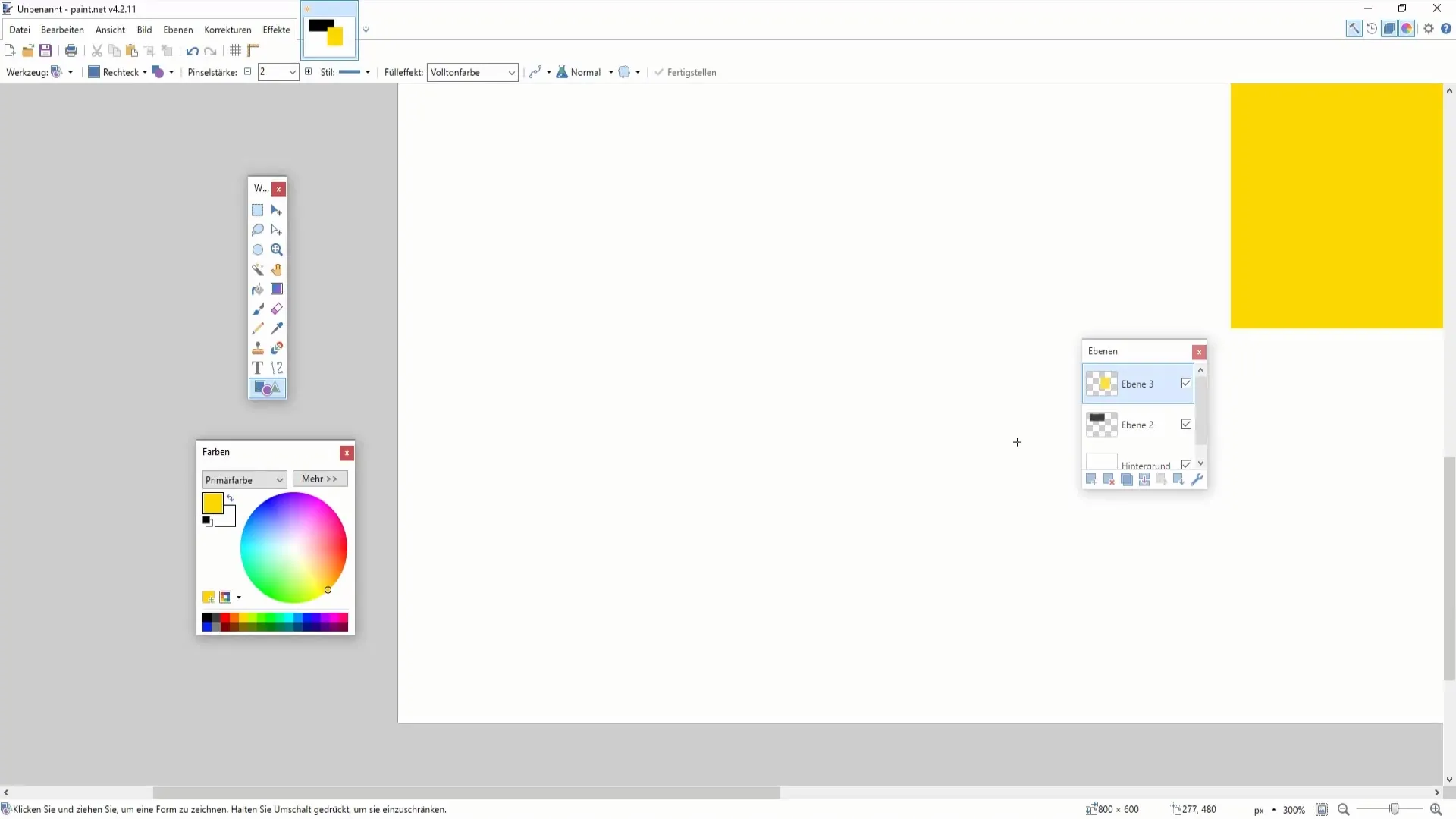
7. vaizdo pasukimas ir koregavimas
Įdomi funkcija yra galimybė pasukti arba apversti vaizdus. Tai gali būti ypač naudinga eksperimentuojant su kompozicijomis ir perspektyvomis. Šias parinktis rasite meniu dalyje "Pritaikyti".
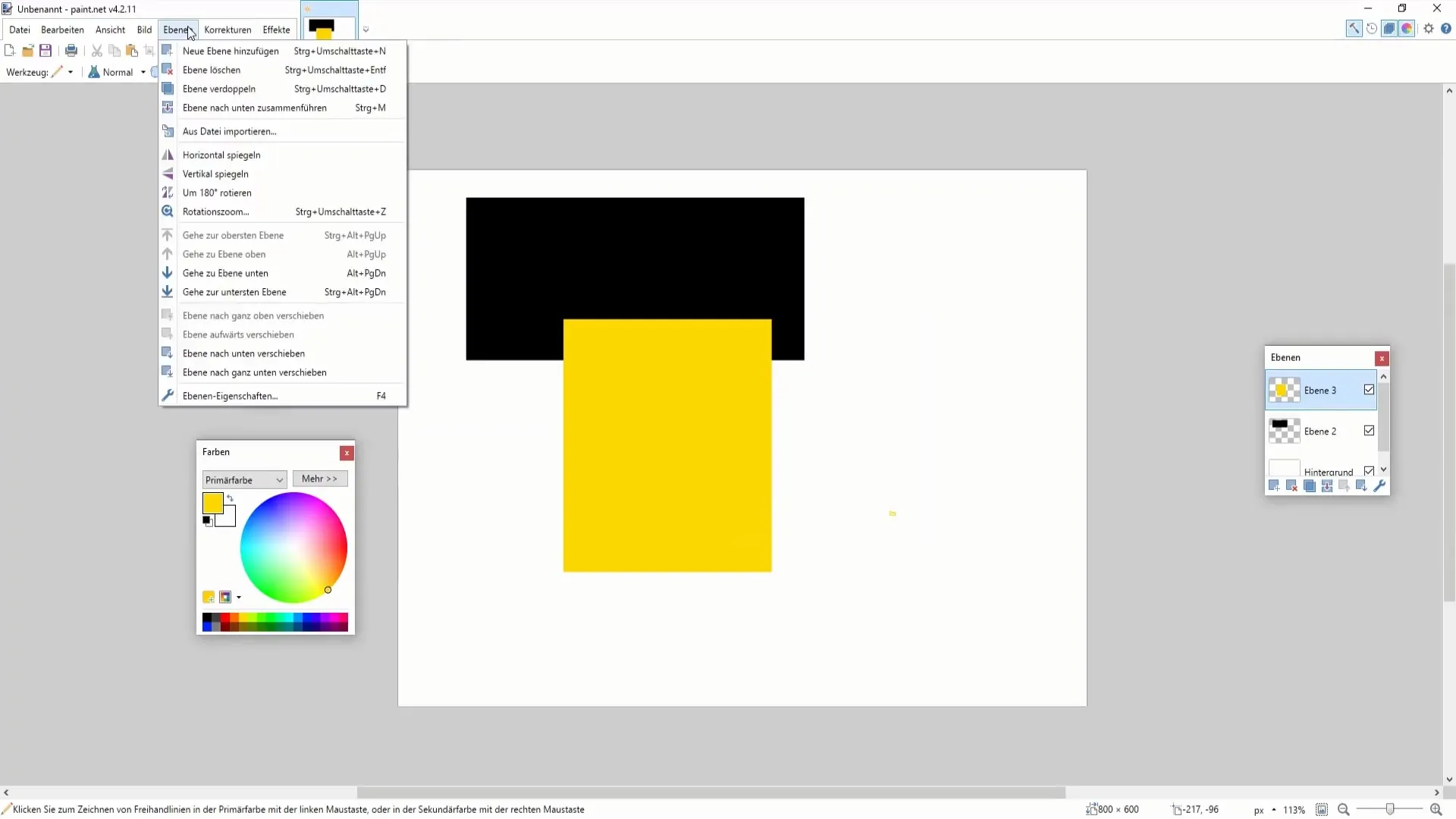
8. koregavimo funkcijos
Koregavimo įrankiai leidžia invertuoti spalvas arba keisti vaizdų ryškumą ir kontrastą. Tai gali padėti pasiekti norimą kūrinio nuotaiką. Galite išbandyti daugybę efektų tiesiog pasirinkdami sritis ir tada spausdami koregavimo mygtukus.
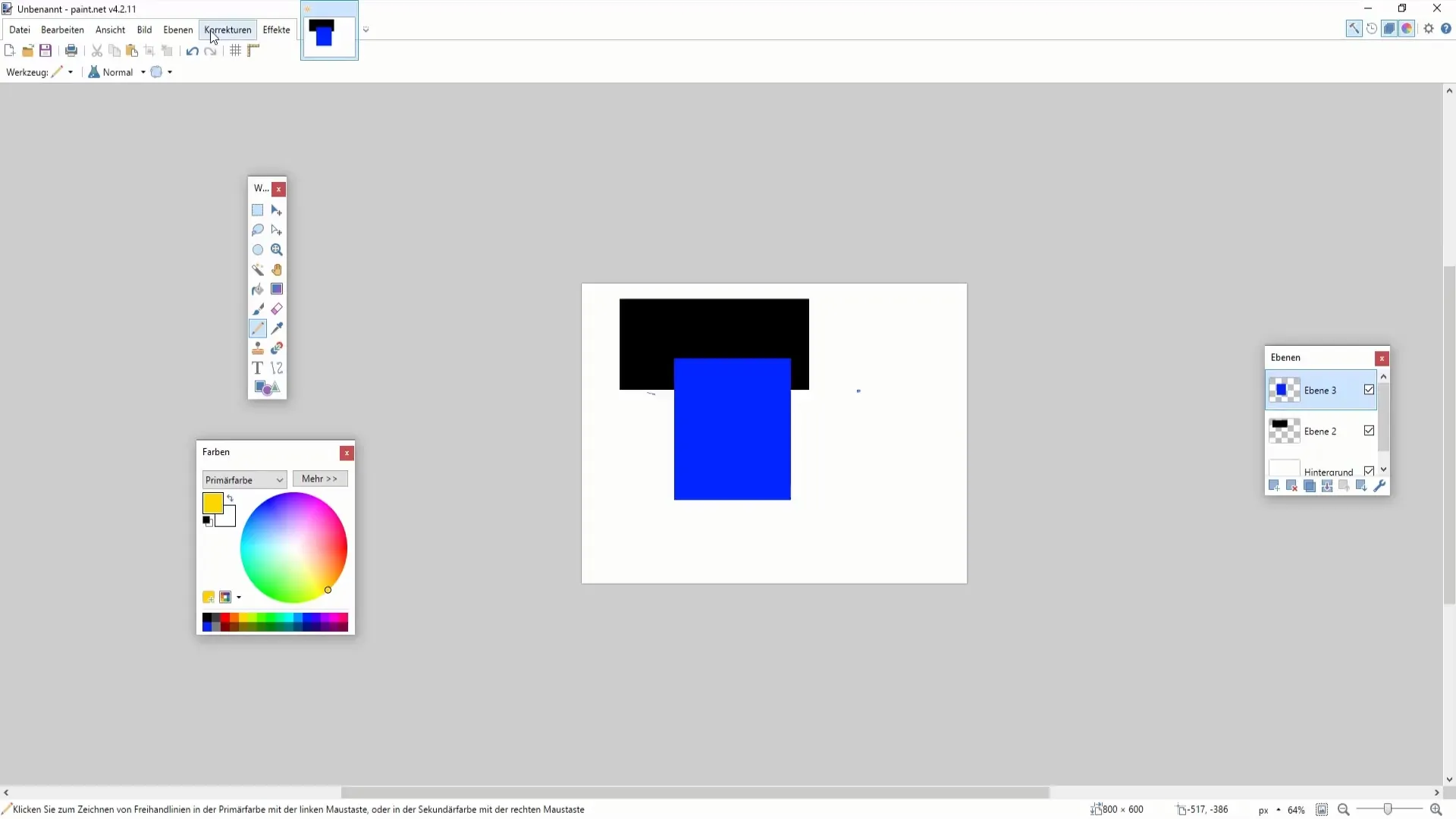
9. naudokite įskiepius
Paint.NET siūlo modulinę architektūrą, kuri leidžia įdiegti papildomus įskiepius. Šie įskiepiai gerokai išplečia Paint.NET funkcijas ir leidžia kurti sudėtingesnius efektus ar pritaikymus, kurių gali trūkti pagrindinėje konfigūracijoje.
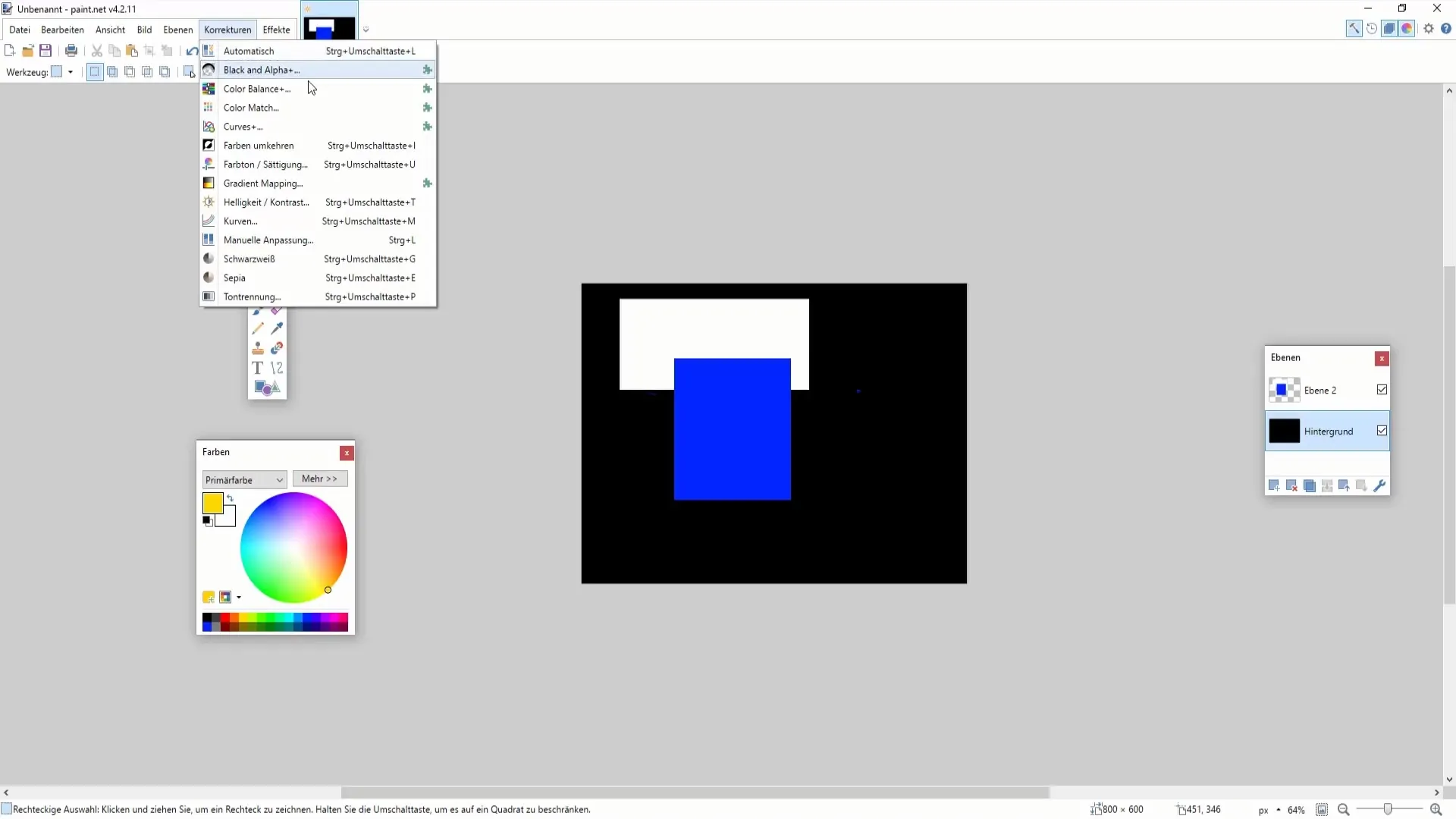
10. Teksto įrankiai ir kūrybinės funkcijos
Dabar, kai jau įvaldėte pagrindus, savo darbus galite papildyti tekstu. Naudodami teksto įrankius turite daugybę galimybių, įskaitant galimybę lenkti ar kūrybiškai kurti tekstą.
Apibendrinimas
Paint.NET yra puiki skaitmeninio meno programinė įranga, suteikianti tiek pradedantiesiems, tiek patyrusiems naudotojams daugybę kūrybinių galimybių. Išmokote pagrindų, kurie padės efektyviai įgyvendinti savo idėjas. Naudokitės įvairiais įrankiais, sluoksnių lankstumu ir įskiepių palaikymu, kad patobulintumėte ir išplėstumėte savo darbus.
Dažniausiai užduodami klausimai
Kas yra Paint.NET?Paint.NET yra nemokama vaizdų redagavimo programa, pasižyminti patogia vartotojo sąsaja.
Kaip Paint.NET programoje dirbama su sluoksniais? Galite kurti papildomus sluoksnius, kad galėtumėte atskirai redaguoti įvairius grafikos elementus, nedarydami įtakos pagrindiniams.
Kokias teksto redagavimo galimybes siūlo Paint.NET?Paint.NET leidžia įterpti, formatuoti ir kūrybiškai paveikti tekstą, pvz.
Kaip galiu išplėsti Paint.NET?Taip pat galite įdiegti įskiepius, kurie išplečia Paint.NET funkcionalumą ir suteikia papildomų kūrybinių galimybių.


